麥克風在 Google Meet 中無法使用?嘗試這些常見的修復

發現解決 Google Meet 麥克風問題的有效方法,包括音頻設置、驅動程序更新等技巧。
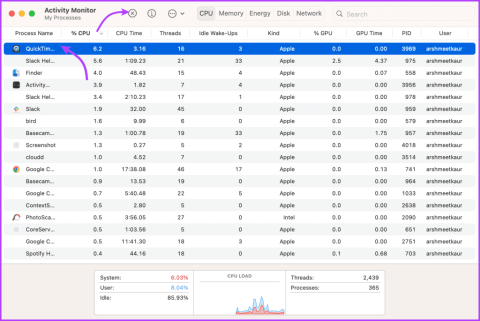
QuickTime Player 是許多 Mac 用戶的首選。因此,如果您遇到“此檔案與 QuickTime Player 不相容”錯誤,那可能會很糟糕。值得慶幸的是,我們可以為您提供協助,我們可以透過基本的故障排除來幫助您解決問題。是時候放下你的擔憂並繼續閱讀了。
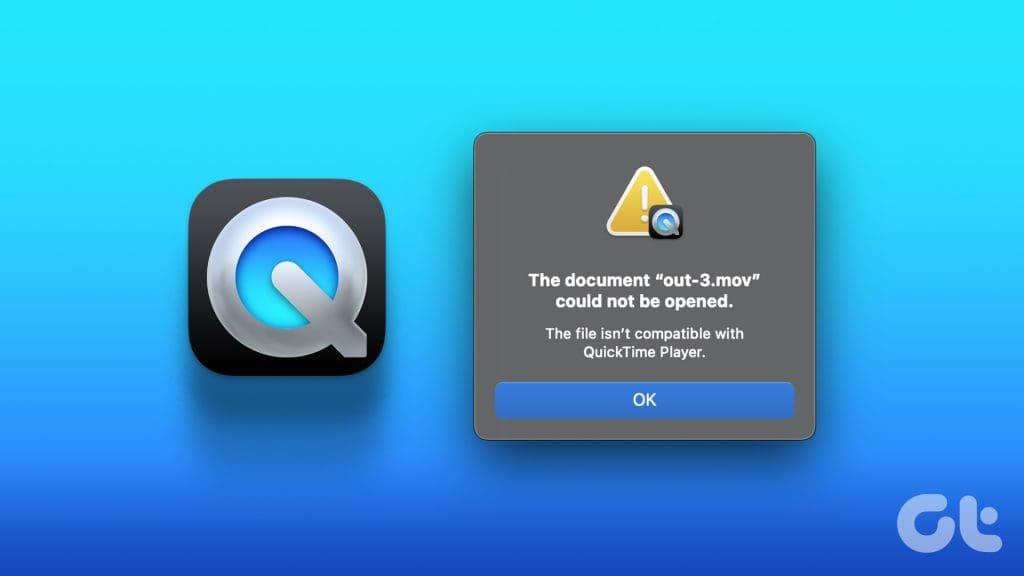
檔案與 QuickTime Player 不相容問題通常在您嘗試開啟 QuickTime Player 無法處理的媒體檔案時出現。要解決這個問題,我們首先需要了解問題出在播放器還是影片。讓我們這樣做並讓您的影片和 QuickTime Player 重新啟動並運行。
臭名昭著的 macOS 影片播放器錯誤可能會不時彈出。根據 Apple 支援文章,此相容性問題是 Apple 所預料到的。這家科技巨頭提出了兩種解決方案:更新應用程式或使用其他應用程序,但我們還可以提供更多。
然而,在我們開始修復與 QuickTime 播放器不相容的檔案問題之前,最好先檢查一下錯誤背後的原因。
無論是什麼原因,按照下面出現的順序嘗試以下故障排除步驟應該可以快速解決問題。
雖然最終的解決方案是聯繫Apple 支援並尋求他們的幫助,但我們找到了一些可以解決問題的解決方案,例如「此檔案包含一些與 QuickTime 播放器不相容的媒體」。
有時,視訊播放器可能會卡在後端處理階段。因此,它不能很好地響應文件執行命令並顯示隨機錯誤。強制退出並重新啟動應用程式應該可以輕鬆解決該問題。
步驟 1: 前往 Launchpad 或使用 Spotlight、搜尋並開啟「活動監視器」。
步驟 2:嘗試從應用程式清單中找到 QuickTime Player,或使用搜尋列找到它。
步驟 3:點選頂部功能表列中的 X 按鈕。
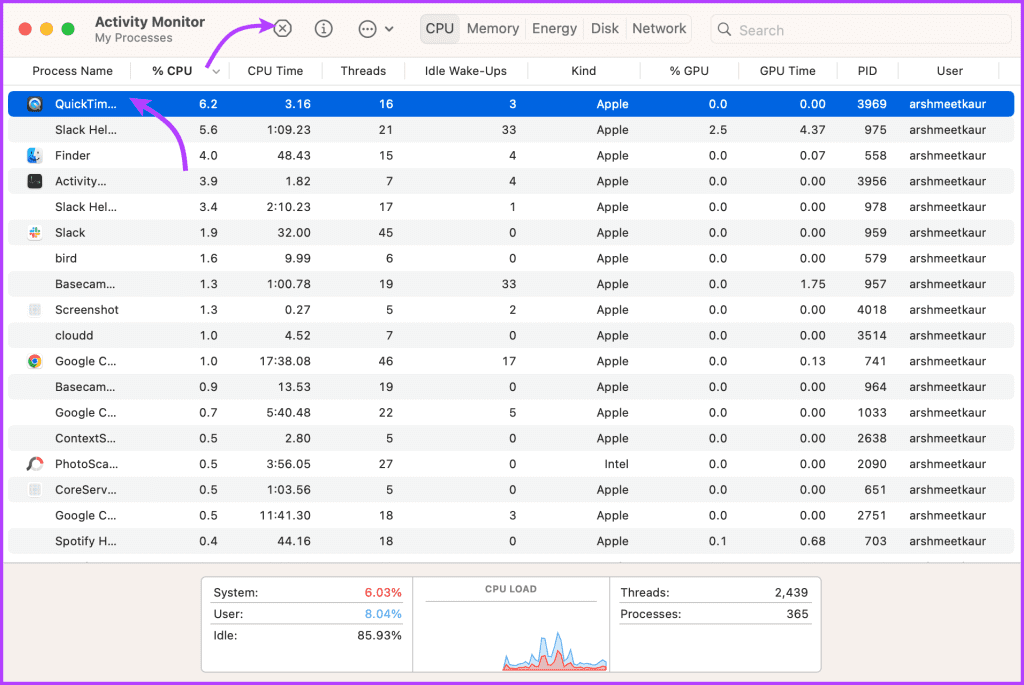
步驟 4:接下來,按一下「強制退出」。
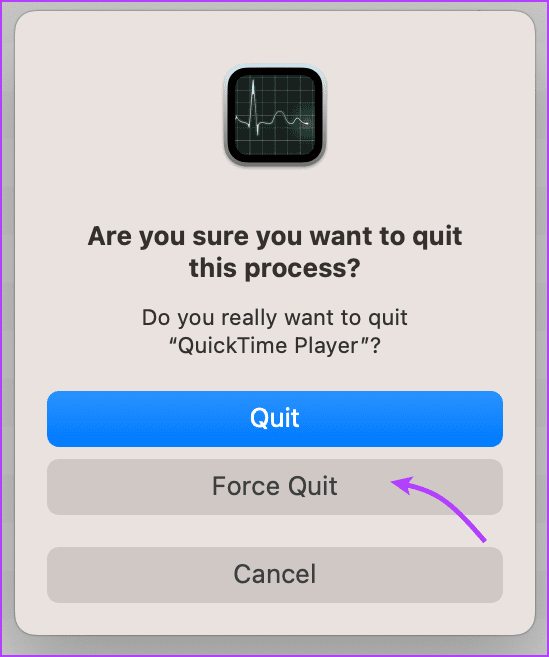
現在,請稍等一下。如果可能,請重新啟動 Mac 以恢復正常狀態,然後開啟 QuickTime 播放器並嘗試播放影片。
Apple 不為Safari和 QuickTime Player等內建應用程式提供單獨的更新方案。因此,您只能透過更新作業系統來更新這些應用程式。就是這樣。
步驟 1:點擊選單列中的 Apple 圖標,然後選擇系統設定。
步驟 2:如果有可用更新,您可能會在此頁面上收到通知。否則,請前往常規並選擇軟體更新。
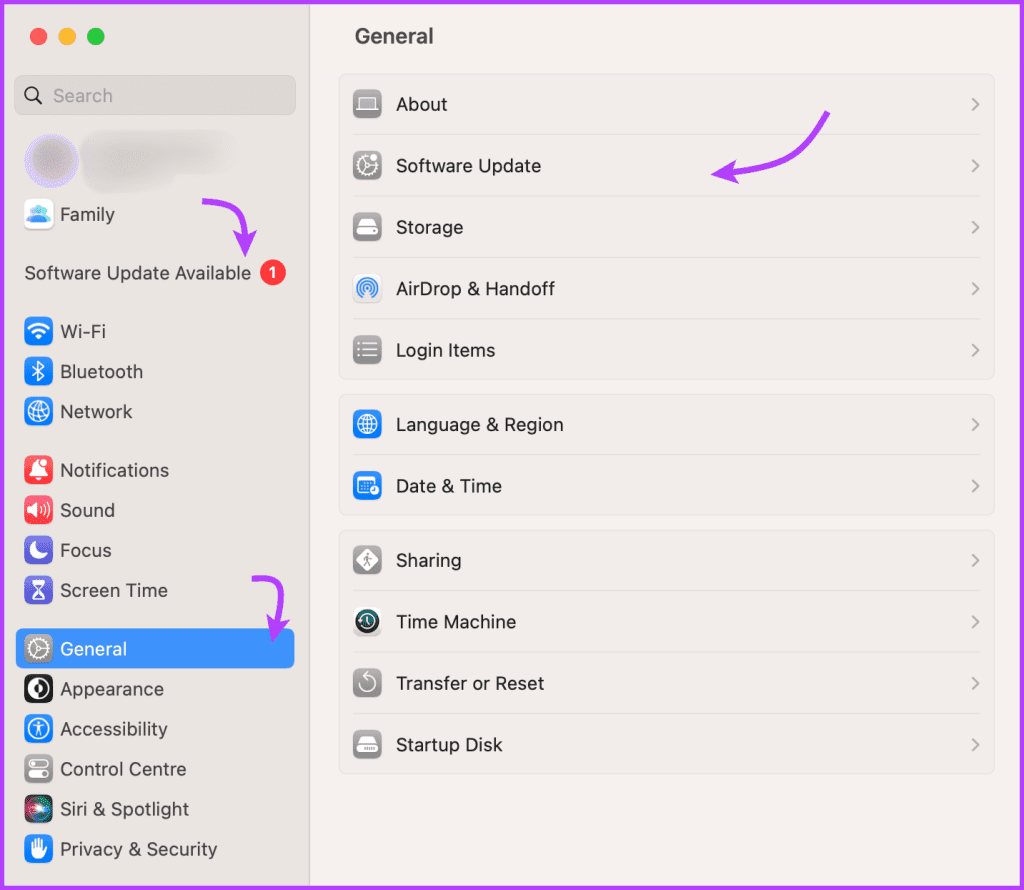
步驟 3:如果可用,請按一下立即升級。
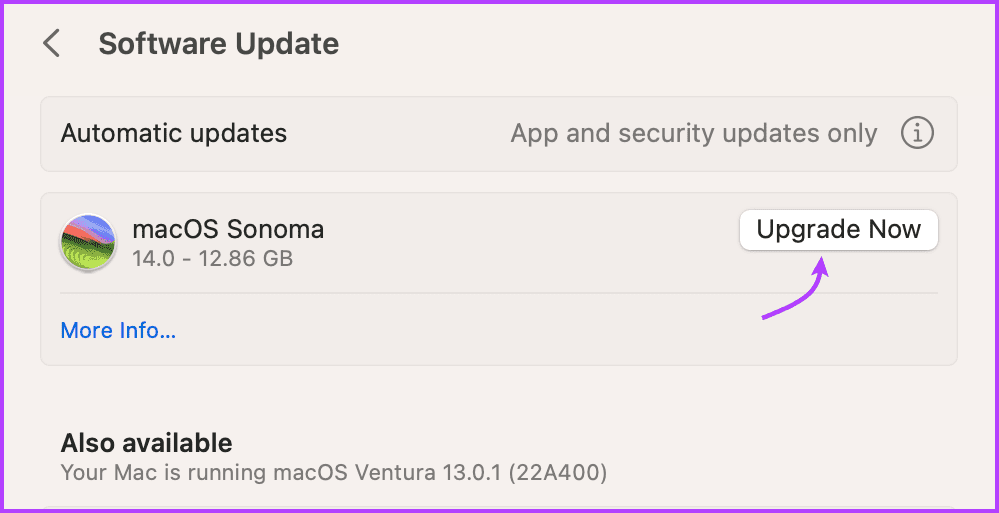
步驟 4:下載完成後,請依照螢幕上的指示更新您的 Mac。
完成後,嘗試播放影片檔案。如果錯誤仍然存在,請繼續下一步。
注意:如果使用 macOS Monterey 或更早版本,請按一下 Apple 圖示 → 關於本機 → 軟體更新(如果有),請按一下立即更新。
QuickTime Player 不提供像某些更進階的媒體播放器那樣廣泛的檔案格式支援。然而,它可以輕鬆支援包括 QuickTime 影片檔案 (MOV)、MPEG-4 檔案(MP4、MP3、M4V、M4A)、MPEG-2、AVI、Mjpeg、DV Stream 和音訊檔案(例如 AIFF、WAV 和AAC。
因此,視訊檔案可能超出了範圍,並且會出現「該檔案與 QuickTime Player 不相容」錯誤,因為它根本不相容。
但是,擴展名仍有可能不正確或被您錯誤地更改。在這種情況下,以正確的格式名稱重新命名檔案應該會有所幫助。您可以在 MacBook 或 iMac 上嘗試以下步驟。
步驟 1:開啟 Finder 並導航到儲存檔案的位置。
步驟 2:選擇文件,右鍵單擊,然後選擇取得資訊。
步驟 3:在這裡,檢查更多資訊以及名稱和擴展名,並確保一切正常。
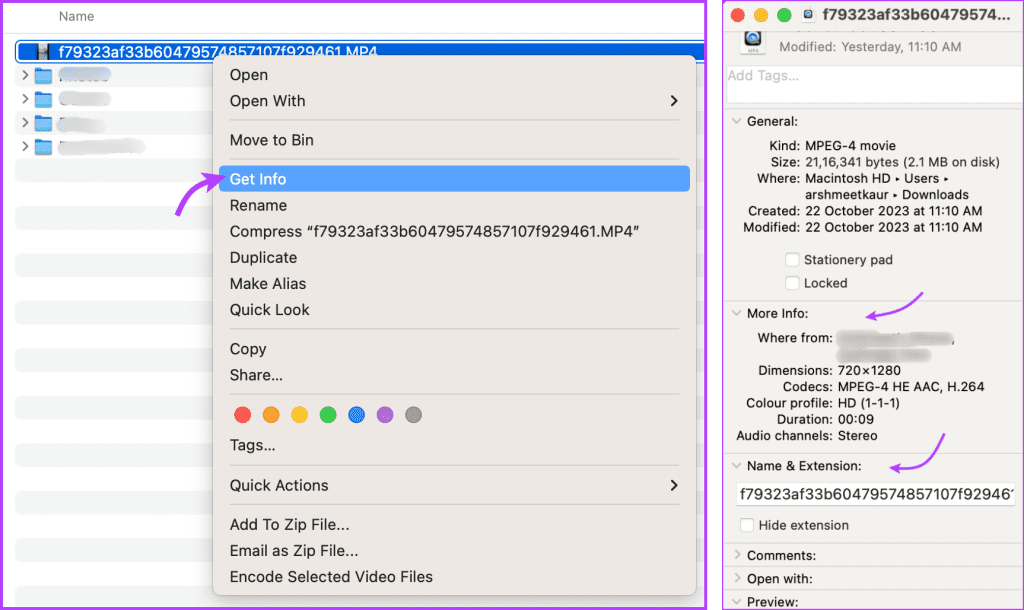
如果您覺得擴展名不正確,請嘗試更改它。現在,嘗試在 QuickTime Player 上執行該檔案來測試是否可以解決問題。
到目前為止,如果您已嘗試上述所有故障排除方法,但 QuickTime 仍然無法開啟視訊文件,則必須交叉檢查文件是否有任何損壞。最簡單的方法是使用設備上可用的任何其他媒體播放器來運行影片。
如果影片也無法在其他應用程式中播放,則問題可能出在影片上。嘗試使用下一個方法,重新下載視頻,或使用視頻轉換器來解決問題。
Mac 配備了開箱即用的多媒體編碼器。您可以使用此工具重新編碼有錯誤的多媒體文件,以便 macOS 可以在 QuickTime Player 應用程式上播放該文件。
步驟 1:開啟 Finder 並選擇影片檔。
步驟 2:右鍵點選該檔案並選擇「對選定的視訊檔案進行編碼」。
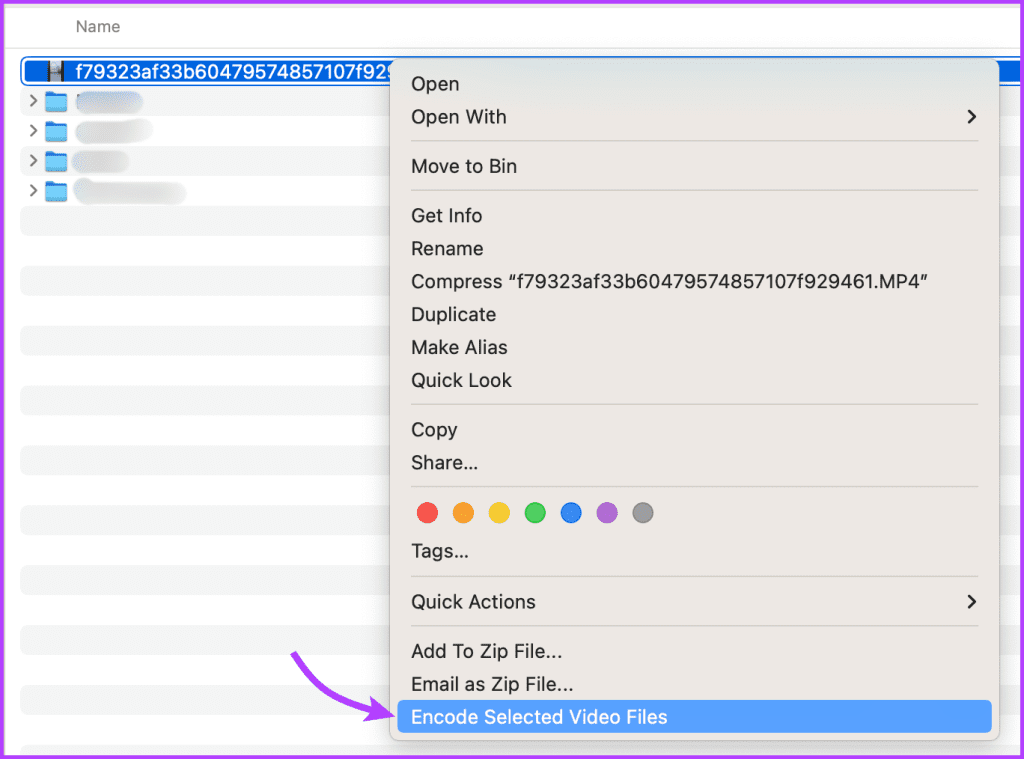
步驟 3:在這裡,按一下「設定」旁邊的下拉箭頭。
步驟 4:選擇合適的編解碼器(您可以選擇任何編解碼器,因為 QuickTime Player 支援所有這些編解碼器)。
第 5 步:按一下「繼續」。
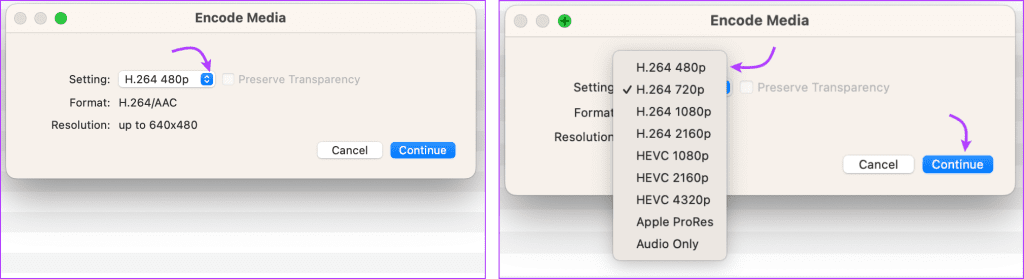
編碼會話完成後,您將在同一資料夾中發現轉換後的視訊檔案。試著玩一下,希望現在可以玩。
儘管 macOS 幾乎不會被感染,但某些智慧惡意軟體和病毒程式可能會對 QuickTime Player 等內建應用程式造成損壞。不用擔心。有一些萬無一失的方法可以刪除和防止 Mac 上的惡意軟體。
良好的防毒軟體和徹底清理 Mac 可以讓您受益匪淺。一旦您確定 macOS 沒有惡意軟體、間諜軟體和病毒程序,請再次嘗試該視訊檔案。檢查 QuickTime 是否回到其快速狀態(雙關語)。
如果您處於此部分,則表示您已嘗試了所有先前的故障排除方法,但無法修復「此檔案與 QuickTime Player 不相容」錯誤。現在,最後一個選擇是獲取另一個可以播放您遇到問題的檔案的視訊播放器。
要找到適合該文件的應用程序,請右鍵單擊該文件 → 選擇開啟方式 → App Store。查看可用的選項,找到最適合您的選項。
當您的家庭影片、您最喜歡的節目的那一集或長期被遺忘的影片遇到此檔案與 QuickTime 播放器不相容錯誤時,可能會嚴重影響您的心情。我們希望這篇文章能幫助您輕鬆解決問題。
如果您需要更多協助或有任何疑問,請隨時透過評論部分與我們聯繫。
發現解決 Google Meet 麥克風問題的有效方法,包括音頻設置、驅動程序更新等技巧。
在 Twitter 上發送訊息時出現訊息發送失敗或類似錯誤?了解如何修復 X (Twitter) 訊息發送失敗的問題。
無法使用手腕檢測功能?以下是解決 Apple Watch 手腕偵測不起作用問題的 9 種方法。
解決 Twitter 上「出錯了,重試」錯誤的最佳方法,提升用戶體驗。
如果您無法在瀏覽器中登入 Google 帳戶,請嘗試這些故障排除提示以立即重新取得存取權限。
借助 Google Meet 等視頻會議工具,您可以在電視上召開會議,提升遠程工作的體驗。
為了讓您的對話更加安全,您可以按照以下步驟在行動裝置和桌面裝置上為 Instagram 聊天啟用端對端加密。
了解如何檢查您的 Dropbox 安全設定有助於確保您的帳戶免受惡意攻擊。
YouTube TV 為我們提供了許多堅持使用的理由,因為它融合了直播電視、點播視頻和 DVR 功能。讓我們探索一些最好的 YouTube 電視提示和技巧。
您的三星手機沒有收到任何通知?嘗試這些提示來修復通知在您的 Samsung Galaxy 手機上不起作用的問題。








